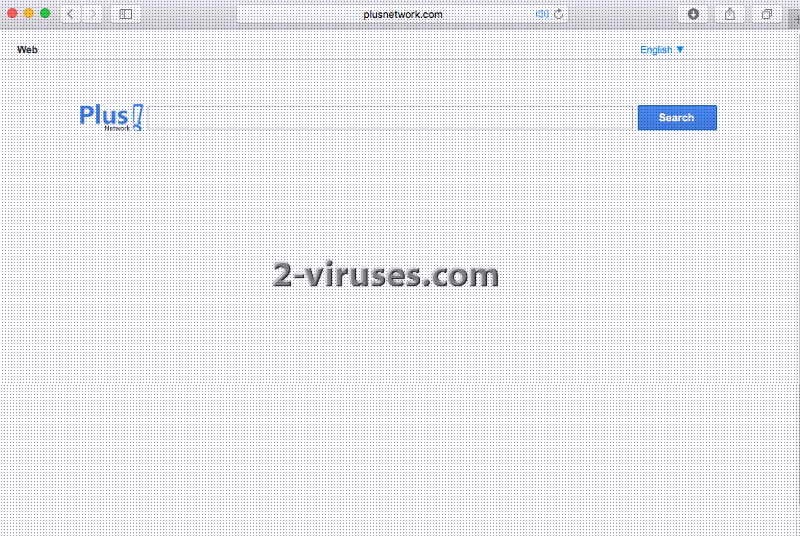Plusnetwork.com applikationen er udviklet af Zone Media Ltd, og Facebook og Google+ er udstyret med den. Denne applikation tilbyder også en tilføjelse til Skype fra Messenger Plus. Den virker umiddelbart som en lovlig søgemaskine, men hvis du imidlertid kigger nærmere på dens filtre og søgeindstillinger, er der kun ét filter til rådighed, hvilket er sprogindstillingerne. Plusnetwork.com søgemaskinen understøtter engelsk, tysk, fransk, portugisisk, spansk og adskillige andre sprog. Denne ringe funktionalitet kan plante tvivl hos dig angående denne søgemaskine. Og du er ikke forkert på den, hvis du mener, at Plusnetwork.com virker noget mistænkelig.
Om Plusnetwork.com Browser Hijacker
Når Plusnetwork.com begynder at køre i dit computersystem, forsvinder din standard startside, søgemaskine og ny fane-side som dug for solen. Det vil du helt sikkert undre dig over, eftersom du nok ikke kan erindre hvornår, eller om du overhovedet har foretaget disse ændringer. Så her er faktisk tale om en kapring og vi kan med rette kalde Plusnetwork.com for en ”browser hijacker”. Denne defekte søgemaskine ligner SearchPlusNetwork app. Der er blevet rapporteret, at denne browser hijacker er mere fremherskende i Internet Explorer, Mozilla Firefox og Google Chrome browserne. Men du skal ikke blive overrasket, hvis det hænder, at din Safari eller, lad os sige, Opera browser er blevet kapret af Plusnetwork.com hijacker.
Og der er flere ondsindede funktioner, der følger med Plusnetwork.com browser udvidelsen. Denne applikation har tæt tilknytning til det såkaldte malvertising, som hentyder til ulovlige reklameaktiviteter. Det omfatter sporing af dine søgninger, hvorefter de registrerede data deles med tredjeparterne. Plusnetwork.com viser også søgeresultater med tvivlsomme reklamedomæner, der tilhører tredjepart. Endvidere viser den annoncer fra de selv samme tredjeparter på lovlige og ikke-affilierede websider. Disse annoncer ligner websidernes egne annoncer, hvilket forvirrer brugeren. Og forvirringen bliver kun større af, at annoncerne tydeligvis bliver tilpasset brugerens vaner. Dette væld af svindelannoncer og svindelwebsteder påvirker din browsers ydeevne. Og virkningen er ikke positiv, som du sikkert kan gætte. Det resulterer i et overforbrug af hele computersystemet. Desuden kan Plusnetwork.com hijacker være årsag til andre malware-infektioner.
Således distribueres Plusnetwork.com Browser Hijacker
Man bemærker typisk Plusnetwork.com tilføjelsen i browseren, efter at man har installeret en gratis applikation fra internettet. Hvis du er tilbøjelig til at downloade og installere gratis programmer hverdag, lægger du sikkert ikke mærke til hverken den mulige årsag eller cirka tidspunktet for infektionen. Den nødvendige forudsætning for at et PUP (potentielt uønsket program) som Plusnetwork.com plug-in dukker op på din computer, er, når en installation af et gratis program bliver udført i en standard/grundindstilling. Så hvis du ikke har lyst til at hænge på et PUP, efter at du har installeret et gratis program, skal du vælge en avanceret/brugerdefineret indstilling, så du kan fravælge det, inden installationen går i gang.
Det er ikke svært at fjerne Plusnetwork.com PUP ved hjælp af et automatisk værktøj, såsom Reimage, SpyHunter eller Hitman. Desuden har en automatisk fjernelse til hensigt at slette alle filer, der har forbindelse til det defekte program og alle dets poster i registreringsdatabasen. Nedenfor kan du også følge vores gratis, manuelle fjernelsesvejledning til Plusnetwork.com browser hijacker.
Plusnetwork Com Virus hurtige links
- Om Plusnetwork.com Browser Hijacker
- Således distribueres Plusnetwork.com Browser Hijacker
- Automatiske fjernelsesværktøjer til Malware
- Manuel fjernelse af Plusnetwork.com virus
- Sådan fjernes Plusnetwork.com Virus ved hjælp af Windows Kontrolpanel
- Sådan fjernes Plusnetwork.com Virus virus fra Internet Explorer (ældre versioner):
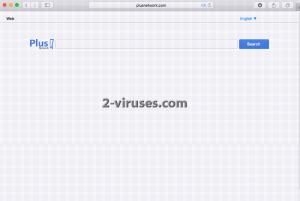
Automatiske fjernelsesværktøjer til Malware
(Win)
Bemærk: Denne Spyhunter-prøveversion tilbyder gratis at finde parasitter, såsom Plusnetwork Com Virus, samt hjælpe med deres fjernelse. begrænset prøveversion tilgængelig, Terms of use, Privacy Policy, Uninstall Instructions,
Manuel fjernelse af Plusnetwork.com virus
Sådan fjernes Plusnetwork.com Virus ved hjælp af Windows Kontrolpanel
Mange hijackere og adware såsom Plusnetwork.com Virus installerer nogle af deres egne komponenter som almindelige Windows programmer samt ekstra software. Denne del af malware kan afinstalleres fra Kontrolpanelet. Du kan få adgang til det, ved at gøre følgende:
- Start → Kontrolpanel (ældre Windows) eller tryk på Windowstasten → Søg og indtast Kontrolpanel (Windows 8);

- Vælg Afinstaller Program;

- Gå igennem en programliste og vælg poster, der har forbindelse til Plusnetwork.com Virus

- Klik Afinstaller knappen.

- I mange tilfælde er anti-malware programmer bedre til at finde relaterede parasitter, så derfor anbefaler jeg, at man installerer Reimage og Spyhunter, som kan identificere andre programmer, der kan være en del af denne infektion.

Denne metode vil ikke fjerne nogle browser plugins, så derfor skal du fortsætte til den næste del af fjernelsesvejledningen.
Fjernelse af Plusnetwork.com Virus fra dine browsere
TopSådan fjernes Plusnetwork.com Virus fra Google Chrome:
- Klik på ikonet med de 3 horisontale linjer på browserværktøjslinjen og vælg Flere Værktøjer -> Udvidelser

- Vælg alle ondsindede udvidelser og slet dem.

- Klik på ikonet med de 3 horisontale linjer på browserværktøjslinjen og vælg Indstillinger

- Vælg Administrer Søgemaskiner

- Fjern unødvendige søgemaskiner fra listen

- Gå tilbage til indstillinger. Ved Opstart vælg Åbn siden Ny fane (du kan også fjerne uønskede sider fra Angiv sider).
- Hvis din startside er blevet ændret, så klik på Chrome menuen øverst i højre hjørne, vælg Indstillinger. Vælg Åbn en bestemt side eller en række sider og klik på Angiv sider.

- Slet ondsindede søgehjemmesider i et nyt Startsider vindue ved at klikke ”X” ved siden af dem.
- Klik på ikonet med de 3 horisontale linjer på browserværktøjslinjen og vælg Indstillinger, og klik på Administrer søgemaskiner.

- Fjern ondsindede søgehjemmesider i et nyt vindue med Søgemaskiner.
Hvis du stadig har problemer i forbindelse med Plusnetwork.com Virus, så nulstil indstillingerne i din browser til standard indstillingerne.
- Klik på Chrome menuen (3 horisontale linjer) og vælg Indstillinger.
- Rul ned til bunden af siden og klik på Nulstil browserindstillinger.

- Klik på Nulstil i bekræftelsesboksen.

TopSådan fjernes Plusnetwork.com Virus fra Firefox:
- Klik på menu knappen øverst i højre hjørne af Mozilla-vinduet og vælg ikonet ”Tilføjelser” (eller tast Ctrl+Shift+A på dit tastatur).

- Gå Udvidelser og Tilføjelser listen igennem, og fjern alt, der har forbindelse med Plusnetwork.com Virus og elementer, som du ikke kender. Hvis du ikke kender udvidelsen og den ikke er lavet af Mozilla, Google, Microsoft, Oracle eller Adobe, så har du nok ikke brug for den.

- Hvis din startside er blevet ændret, så klik på Firefox menuen øverst i højre hjørne, vælg Indstillinger → Generelt. Indtast en foretrukken URL i startsidefeltet og klik Gendan som Standard.

- Klik på menuen øverst i højre hjørne af Mozilla Firefox vinduet. Klik på Hjælp.

- Vælg Fejlfinding Information i Hjælp menuen.

- Klik på Nulstil Firefox.

- Klik på Nulstil Firefox i bekræftelsesboksen. Mozilla Firefox vil lukke og ændre indstillingerne til standard.

- Tast “about:config” på URL linjen og tryk enter. Det vil åbne indstillingssiden

- Skriv ”Keyword.url” i søgeboksen. Højreklik og nulstil det.

- Skriv ”browser.search.defaultengine” i søgeboksen. Højreklik og nulstil det.
- Skriv ”browser.search.selectedengine” i søgeboksen. Højreklik og nulstil det.
- Søg efter ”browser.newtab.url”. Højreklik og nulstil det. Det vil sikre, at søgesiden ikke starter ved hver ny fane.
- Hvis indstillingerne nulstilles og scanningen med anti-malware programmer er ren: luk Firefox, åbn fil explorer og indtast %AppData% på adresselinjen. Indtast user.js i søgeboksen. Hvis denne fil findes, omdøb den og start Firefox igen. Du vil være nødt til at gentage de ovenstående punkter.

Sådan fjernes Plusnetwork.com Virus virus fra Internet Explorer (ældre versioner):
Top- Klik på pilen på højre side af søgeboksen.
- Gør følgende: på IE8-9 vælg Administrer Søgeudbydere, på IE7 klik på Skift standardsøgninger.
- Fjern Plusnetwork.com Virus fra listen.
- Klik på Indstillingsikonet (øverst til højre) )->Administrer Tilføjelser.

- Gå igennem Værktøjslinjer og udvidelser. Fjern alt, der har forbindelse med Plusnetwork.com Virus samt elementer, du ikke kender, som ikke er lavet af Google, Microsoft, Yahoo, Oracle eller Adobe.

- Vælg Søgeudbydere.

- Hvis ingen af disse søgeudbydere er til rådighed, følg ”Find flere søgeudbydere” nederst på skærmen og installér Google.

- Luk Indstillinger.
- Hvis din startside er blevet ændret, så klik på Tandhjulsikonet øverst i højre hjørne, for at åbne menuen for Internet Explorer, vælg Internet Indstillinger og vælg Generelt fanen. Indtast en foretrukken URL i startsidefeltet og klik Anvend.

- Klik på Tandhjulsikonet → Internet Indstillinger.

- Vælg fanen Avanceret og klik på Nulstil.

- Vælg afkrydsningsboksen ”Slet personlige indstillinger” og klik på Nulstil.

- Klik på Luk i bekræftelsesboksen, og luk derefter din browser.

TopSådan fjerner man Plusnetwork.com Virus fra Microsoft Edge:
- Åbn Microsoft Edge og klik på Mere (de tre prikker øverst til højre på skærmen), vælg derefter Indstillinger.

- I vinduet Indstillinger klikker du på Vælg, hvad der skal ryddes.

- Vælg alt det, du gerne vil fjerne og klik på Ryd.

- Højreklik på Start og vælg Jobliste.

- I fanen Processer højreklikker du på Microsoft Edge og vælger Gå til detaljer.

- I Detaljer kigger du efter poster kaldet Microsoft Edge – højreklik på hver af dem og vælg Afslut job for at sætte en stopper for de poster.

TopSådan fjernes Plusnetwork.com Virus fra Safari:
Fjern skadelige udvidelser
- Klik på Safari menuen øverst i venstre hjørne af skærmen. Vælg Indstillinger.

- Vælg Udvidelser og afinstaller Plusnetwork.com Virusog andre mistænkelige udvidelser.

- Hvis din startside er blevet ændret, klik på Safari menuen øverst i venstre hjørne af skærmen. Vælg Indstillinger og vælg Søg fanen. Tast det foretrukne URL i startside feltet.

(Valgfri) Nulstil din browsers indstillinger
Hvis du stadig har problemer i forbindelse med Plusnetwork.com Virus, så nulstil indstillingerne i din browser til dens standardindstillinger.
- Klik på Safari menuen øverst i venstre hjørne af skærmen. Vælg Nulstil Safari…

- Vælg hvilke indstillinger, du gerne vil nulstille (normalt er de alle valgt på forhånd) og klik på Nulstil knappen.

Hvis du ikke kan nulstille dine browserindstillinger og problemet fortsætter, så scan dit system med et anti-malware program.